近日有一些小伙伴咨询小编word如何规定每行每页的字数?下面就为大家带来了word规定每行每页的字数方法,有需要的小伙伴可以来了解了解哦。 word如何规定每行每页的字数?word规定每行
近日有一些小伙伴咨询小编word如何规定每行每页的字数?下面就为大家带来了word规定每行每页的字数方法,有需要的小伙伴可以来了解了解哦。
word如何规定每行每页的字数?word规定每行每页的字数方法
第一步:首先我们打开Word,点击文件右侧的下拉箭头后,点击文件里的页面设置(如图所示)。
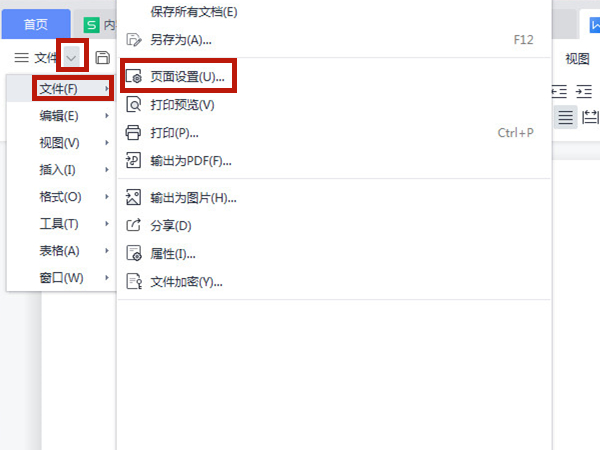
第二步:然后我们点击文档网络购,勾选指定行和字符网络后设置每页的行数和每行的字数就可以了(如图所示)。
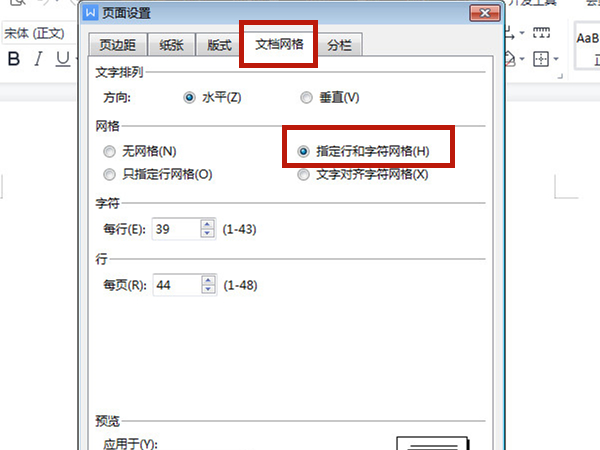
本文以华为MateBook 16为例适用于windows 10系统WPS officeV11.1.0.11045版本
以上就是给大家分享的“word如何规定每行每页的字数”的全部内容,更多精彩内容尽在自由互联!
